Ste že kdaj naleteli na stik in se vprašali, zakaj imate to osebo za stik? Vem, da imam. Lahko se izognete spraševanju, zakaj imate nekoga na vašem seznamu stikov tako da jih razporedimo v skupine. Ustvarite lahko na primer skupino stikov za delo in če se nekdo nov zaposli in dela, ga lahko uvrstite na seznam. Ko torej vidite njihovo ime in se sprašujete, kdo so, veste, da so v službi nekdo nov.
Če ne želite namestiti aplikacije za stike, še vedno obstaja način, kako lahko svoje stike organizirate iz integrirane aplikacije v napravi Android. Če pa ste pripravljeni uporabiti aplikacijo za stike tretje osebe, vam priporočam nekaj, ki bodo olajšale organizacijo vaših stikov.
Kako organizirati svoje stike iz integrirane aplikacije za Android
Aplikacija za stike, ki jo lahko uporabljate z vašim telefonom, morda ni opremljena s funkcijami, vendar vam lahko še vedno pomaga pri organizaciji stikov. Recimo, da želite vse svoje službene stike uvrstiti v eno oznako. Odprite aplikacijo za stike in tapnite meni s tremi vrsticami v zgornjem levem kotu. Ko se prikaže stranski meni, tapnite možnost Ustvari oznako.
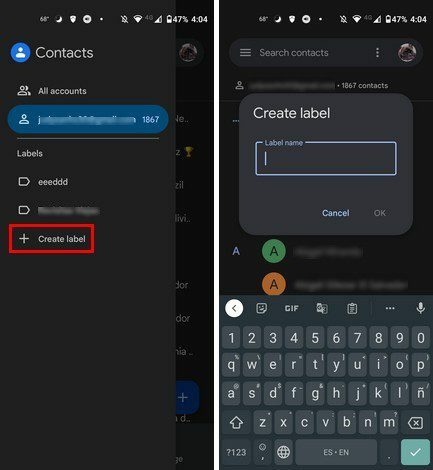
Naslednji korak je, da svoji novi etiketi date ime. Ne pozabite izbrati možnosti V redu za shranjevanje. Ko je vaša oznaka ustvarjena, jo odprite, da začnete dodajanje stikov k temu. Dotaknite se ikone osebe s simbolom plus in začnite dodajati. Stike lahko dodate enega za drugim ali pa jih dodate vse naenkrat z daljšim pritiskom na prvega. Po tem preprosto izberite ostale in bodo označeni, da boste vedeli, katere ste že izbrali.
Ko naslednjič odprete aplikacijo za stike, boste v stranskem meniju videli vse oznake, ki ste jih ustvarili. Če želite kdaj odstraniti stik s te oznake, preprosto dolgo pritisnite na stike, ki jim sledijo pike v zgornjem desnem kotu. Odstrani iz oznake bo tretja možnost navzdol.
Popravite in upravljajte svoje stike v sistemu Android
Spodaj desno boste videli možnost Popravi in upravljaj. Našli boste možnosti, kot so:
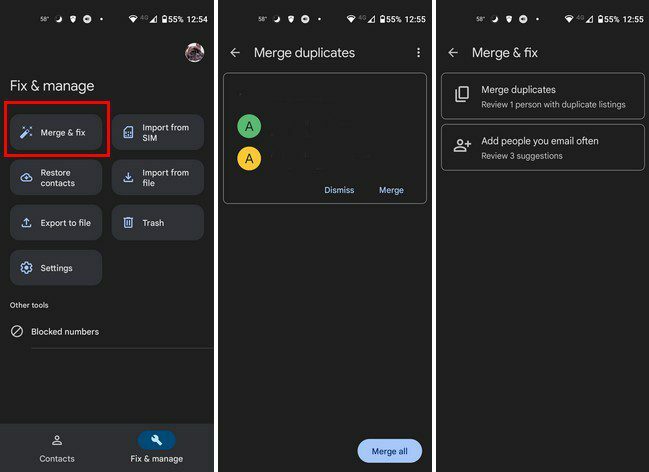
- Združite in popravite
- Uvoz s kartice SIM
- Obnovite stike
- Uvozi iz datoteke
- Izvozi v datoteko
- smeti
- Nastavitve
- Blokirane številke
Možnost Združi in popravi vam bo pomagala, da se znebite teh dodatnih stikov. Mogoče je prijatelj dobil drugo številko, vi pa ste jo dodali kot ločen stik. S to možnostjo lahko združite podobne stike. Druge možnosti na seznamu so koristne tudi pri uvozu, izvozu ali obnavljanju vaših stikov.
Organizirajte svoje stike z brezplačno aplikacijo za stike
Če ste utrujeni od uporabe integrirane aplikacije in želite poskusiti nekaj drugačnega, lahko poskusite Aplikacija Phone Dialer and Contacts. Je brezplačna za uporabo in vam nudi lep dizajn za ogled.
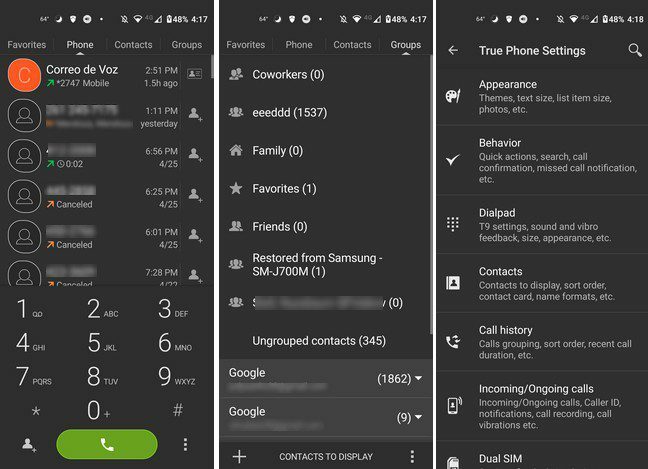
Na vrhu boste videli štiri zavihke: Priljubljene, Telefon, Stiki in Skupine. Na zavihku Skupine si lahko ogledate, koliko stikov imate na različnih območjih. Na primer, pokazal vam bo, koliko stikov imate v Telegramu, WhatsApp, različnih Google računih itd.
Aplikacija bo že imela nekaj skupin, ustvarjenih za vas. Če dalj časa pritisnete na mapo, lahko naredite stvari, kot so Ogled stikov, Nastavitev zvonjenja ali skrijete skupino. Če želite odstraniti stik iz skupine, ga odprite in tapnite ikono koša v spodnjem desnem kotu. Izberite stike, ki jih želite odstraniti, in tapnite možnost Odstrani.
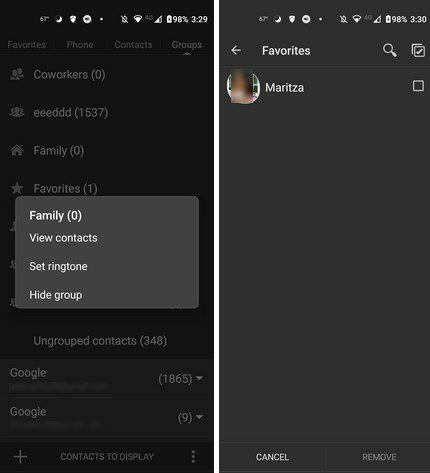
Dodatne nastavitve
Če se dotaknete pik v spodnjem desnem kotu, lahko dostopate do dodatnih možnosti aplikacije. Na primer, prilagodite lahko videz in spremenite stvari, kot so:
- Tema
- zavihki
- Številčnica
- Velikost besedila
- Velikost elementa seznama
- Priljubljena postavitev stikov
- Fotografije in avatarji
- Zaslon dohodnega klica
- Zaslon tekočega klica
- Slog odpiranja kartice za stike
- Celozaslonski način
- Zgoščena pisava
- Oznake za telefon
- Vrsta puščice
- Fotofilter z nizko ločljivostjo
V vedenje možnost, najdete možnosti, kot so:
- Hitra dejanja
- Elementi kontekstnega menija
- Iskanje
- Obvestilo o neodgovorjenih klicih
- Izberite telefonsko številko
- Informacije o klicu
- Skrij po klicu
- Privzeti zavihek
- Usmerjenost zaslona
- Vgrajene dejavnosti
Aplikacija ima tudi druge možnosti, ki jih lahko spremenite, kot so številčnica, stiki, zgodovina klicev, dohodni/odhodni klici, dvojna SIM, črni seznam, oznake, ustvari bližnjico, nastavitve varnostnega kopiranja in vmesnik jezik.
Stiki
Če nenehno navezujete nove stike, morda iz službenih razlogov, je nujno, da so vaši stiki urejeni. Tako veste, kdo so vsi, in jih zlahka najdete, ko jih potrebujete. Uporabite lahko integrirano aplikacijo za stike v napravi Android ali aplikacijo drugega proizvajalca. Katero aplikacijo mislite, da boste uporabljali? Delite svoje misli v spodnjih komentarjih in ne pozabite deliti članka z drugimi na družbenih omrežjih.